Fedora: Cómo instalar el entorno de escritorio Cinnamon - guía completa
¿Buscas una experiencia de escritorio más tradicional en tu sistema Fedora? Aunque GNOME ofrece una interfaz moderna, muchos usuarios prefieren el entorno de escritorio Cinnamon, más familiar y personalizable.
En esta guía completa, te mostraré cómo instalar y configurar Cinnamon en Fedora, transformando tu sistema en una estación de trabajo potente y fácil de usar.
¿Qué es el entorno de escritorio Cinnamon?
Cinnamon es un entorno de escritorio libre y de código abierto originalmente derivado de GNOME 3. Es el entorno de escritorio insignia para Linux Mint y ha ganado popularidad entre los usuarios que buscan una experiencia de escritorio tradicional con funcionalidad moderna.
¿Por qué elegir Cinnamon en lugar de GNOME?
Aunque Fedora viene con GNOME como entorno de escritorio predeterminado, Cinnamon ofrece varias ventajas atractivas:
- Diseño de escritorio tradicional: Barra de tareas familiar, bandeja del sistema y menú de inicio.
- Altamente personalizable: Amplias opciones de temas y applets.
- Eficiente en recursos: Menor consumo de memoria comparado con GNOME.
- Fácil de usar: Interfaz intuitiva para usuarios que migran desde Windows y macOS.
- Estable y maduro: Años de desarrollo y refinamiento.
Aunque puedes descargar el Spin oficial de Cinnamon de Fedora, instalarlo en tu sistema existente te da más control sobre la configuración y te permite mantener intacta tu configuración actual.
Prerrequisitos y requisitos del sistema
Antes de instalar Cinnamon en tu sistema Fedora, asegúrate de cumplir con los siguientes requisitos:
Requisitos del sistema
- Versión de Fedora: Esta guía funciona con Fedora 35 y versiones más recientes
- RAM: Mínimo 2GB (4GB+ recomendado para rendimiento óptimo)
- Almacenamiento: Al menos 1GB de espacio libre para los paquetes de Cinnamon
- Gráficos: Hardware con soporte básico de OpenGL
Lista de verificación previa a la instalación
-
Actualiza tu sistema para asegurar compatibilidad:
sudo dnf update -y -
Verifica el espacio disponible:
df -h / -
Verifica que los grupos de paquetes DNF estén disponibles:
dnf group list | grep -i cinnamon
Instalando el entorno de escritorio Cinnamon
Comencemos con el proceso de instalación. Sigue estos pasos cuidadosamente para asegurar una configuración sin problemas.
Paso 1: Instalar el grupo de paquetes Cinnamon
Abre un terminal y ejecuta el siguiente comando para instalar todos los paquetes necesarios de Cinnamon:
sudo dnf groupinstall "Cinnamon Desktop"Este comando instala aproximadamente más de 200 paquetes incluyendo:
- Núcleo del entorno de escritorio Cinnamon.
- Aplicaciones esenciales (administrador de archivos, terminal, editor de texto).
- Configuraciones del sistema y paneles de control.
- Códecs multimedia y fuentes.
Paso 2: Instalar paquetes adicionales recomendados
Para una experiencia de escritorio completa, instala estos paquetes opcionales pero recomendados:
sudo dnf install cinnamon-settings-daemon cinnamon-screensaver lightdm lightdm-gtkPaso 3: Reiniciar el sistema
Después de que la instalación se complete exitosamente, reinicia tu sistema para que los cambios surtan efecto:
sudo rebootSolución de problemas de instalación
Si encuentras problemas durante la instalación, considera los siguientes consejos de solución de problemas:
Problema: Conflictos de paquetes o problemas de dependencias
# Limpiar caché de DNF y reintentar
sudo dnf clean all
sudo dnf groupinstall "Cinnamon Desktop" --skip-brokenProblema: Espacio insuficiente en disco
# Verificar el tamaño de descarga de paquetes antes de instalar
dnf group info "Cinnamon Desktop"Problema: Instalación interrumpida
# Completar instalación interrumpida
sudo dnf distro-sync
sudo dnf groupinstall "Cinnamon Desktop"Seleccionar Cinnamon en el inicio de sesión
Después del reinicio, necesitarás seleccionar Cinnamon como tu entorno de escritorio:
- En la pantalla de inicio de sesión, haz clic en tu nombre de usuario
- Busca el icono del engranaje (⚙️) generalmente ubicado cerca del campo de contraseña
- Selecciona "Cinnamon" de las opciones de sesión
- Introduce tu contraseña e inicia sesión
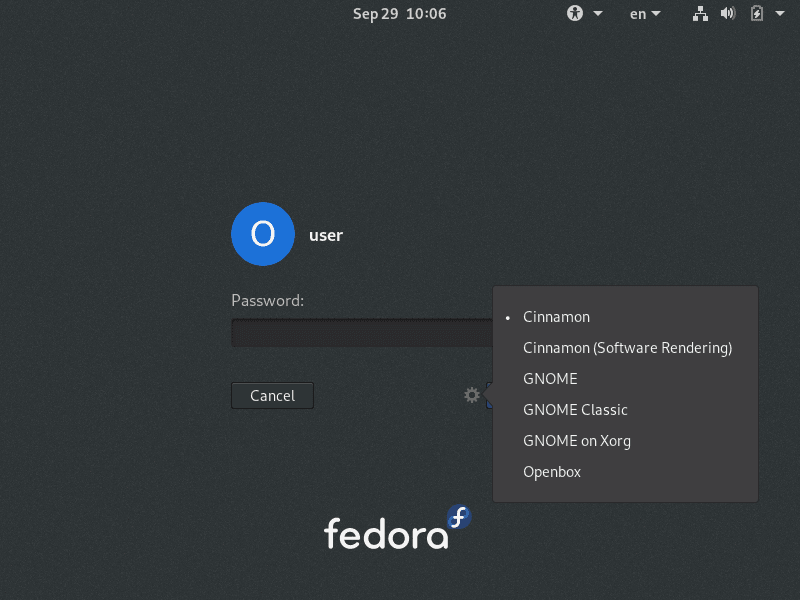
La imagen anterior muestra la pantalla de inicio de sesión donde puedes seleccionar Cinnamon como entorno de escritorio.
Consejo
Tu elección de entorno de escritorio se recuerda para futuros inicios de sesión. Siempre puedes cambiar de vuelta a GNOME u otros entornos instalados usando el mismo método.
Configuración posterior a la instalación
Una vez que hayas iniciado sesión en Cinnamon, recomiendo realizar alguna configuración inicial para optimizar tu experiencia.
Configurar las preferencias del sistema
Accede a Configuración del sistema desde el menú (generalmente en la esquina inferior izquierda):
- Pantalla: Configurar resolución, escalado y múltiples monitores.
- Red: Configurar Wi-Fi, VPN y configuraciones de proxy.
- Gestión de energía: Configurar suspensión, hibernación y configuraciones de batería.
- Sonido: Probar salida de audio y configurar dispositivos de entrada.
Instalar códecs multimedia
Habilita soporte multimedia completo:
sudo dnf groupupdate multimedia --setopt="install_weak_deps=False" --exclude=PackageKit-gstreamer-plugin
sudo dnf groupupdate sound-and-videoPersonalizar tu escritorio Cinnamon
Cinnamon es altamente personalizable. A continuación se muestran algunas opciones de personalización populares:
Temas y apariencia
- Haz clic derecho en el escritorio → "Personalizar"
- Explora los temas disponibles en la sección "Temas"
- Instalar temas adicionales:
sudo dnf install adapta-gtk-theme arc-theme numix-gtk-theme
Configuración del panel
- Haz clic derecho en el panel → "Modo de edición del panel"
- Añadir/eliminar applets como monitor del sistema, clima o calendario
- Redimensionar y reposicionar paneles según tu preferencia
- Configurar el comportamiento de auto-ocultar del panel
Atajos de teclado
Accede a Configuración del sistema → Teclado → Atajos para personalizar:
- Super + T: Abrir terminal
- Super + E: Abrir administrador de archivos
- Alt + F2: Cuadro de diálogo ejecutar comando
- Ctrl + Alt + L: Bloquear pantalla
Optimización del rendimiento
Comparación de uso de memoria y CPU
Comparación típica de uso de recursos en un sistema con 4GB de RAM:
| Entorno de escritorio | Uso de RAM (inactivo) | Uso de CPU (inactivo) | Tiempo de arranque |
|---|---|---|---|
| Cinnamon | 800-1200 MB | 1-3% | 25-35s |
| GNOME | 1200-1800 MB | 2-5% | 30-40s |
| KDE Plasma | 900-1400 MB | 2-4% | 28-38s |
Consejos de optimización
-
Deshabilitar aplicaciones de inicio innecesarias:
- Abre Configuración del sistema → Aplicaciones de inicio
- Deshabilita programas que no necesites al arrancar
-
Configurar controladores gráficos (si usas NVIDIA):
sudo dnf install akmod-nvidia xorg-x11-drv-nvidia-cuda -
Habilitar ZRAM para mejor gestión de memoria:
sudo dnf install zram-generator-defaults sudo systemctl daemon-reload sudo systemctl start systemd-zram-setup@zram0.service
Preguntas frecuentes
¿Cómo cambio de vuelta a GNOME?
Cierra sesión y selecciona "GNOME" o "GNOME on Xorg" del menú de sesión en la pantalla de inicio de sesión. También puedes eliminar Cinnamon completamente:
sudo dnf groupremove "Cinnamon Desktop"¿Puedo ejecutar GNOME y Cinnamon simultáneamente?
¡Sí! Ambos entornos de escritorio pueden coexistir. Puedes cambiar entre ellos en el inicio de sesión sin conflictos. Sin embargo, algunas configuraciones del sistema pueden ser compartidas.
Cinnamon se siente lento o con retrasos, ¿qué puedo hacer?
Prueba estos pasos de optimización:
- Deshabilitar composición: Configuración del sistema → General → "Habilitar composición del escritorio".
- Reducir efectos visuales: Configuración del sistema → Efectos → Deshabilitar efectos innecesarios.
- Verificar controladores gráficos: Asegúrate de que los controladores apropiados estén instalados para tu GPU.
- Monitorear uso de recursos: Usa el Monitor del sistema para identificar procesos que consumen muchos recursos.
¿Cómo instalo applets adicionales de Cinnamon?
- Haz clic derecho en el panel → "Añadir applets al panel".
- Haz clic en "Obtener más en línea" para explorar applets de la comunidad.
- O instalando mediante línea de comandos:
sudo dnf search cinnamon-applet
¿Puedo usar aplicaciones de GNOME en Cinnamon?
¡Por supuesto! Las aplicaciones de GNOME funcionan perfectamente en Cinnamon. Aplicaciones populares de GNOME como Nautilus, Gedit y Terminal de GNOME a menudo se incluyen por defecto.
Conclusión
¡Felicidades! Has instalado y configurado exitosamente el entorno de escritorio Cinnamon en tu sistema Fedora. Ahora tienes acceso a una experiencia de escritorio tradicional, personalizable y eficiente que rivaliza con cualquier sistema operativo.
Ahora que tienes Cinnamon funcionando, no olvides mantener tu sistema actualizado y en buen estado. Sigue los consejos de mantenimiento a continuación para asegurar una experiencia fluida.
Consejos de mantenimiento
- Ejecuta
sudo dnf updatesemanalmente para mantener tu sistema actualizado - Limpia regularmente la caché de paquetes:
sudo dnf clean all - Monitorea los registros del sistema:
journalctl -p 3 -xbpara verificar errores - Haz copias de seguridad de tu directorio home antes de actualizaciones importantes del sistema


Comentarios en "Fedora: Cómo instalar el entorno de escritorio Cinnamon - guía completa"
Saludos